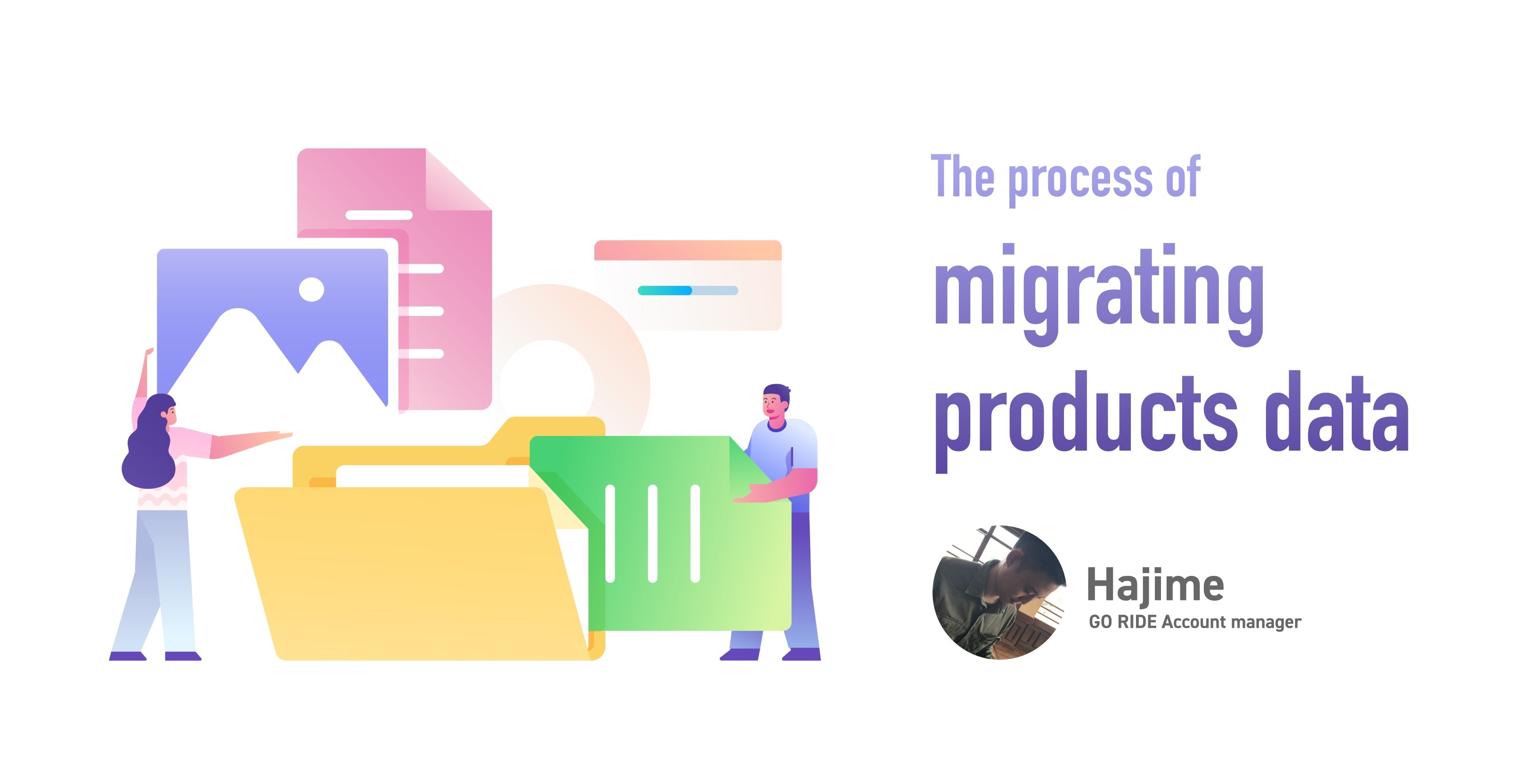Shopifyへの移行を検討中の方必見!Matrixifyを使ってデータ移行【商品データ編】
自社ECサイトをShopifyで構築したいけれど、「既存の商品データや顧客情報をどう移行すればいいの?」このような疑問にお答えするため、Shopifyへのデータ移行について、3回シリーズで記事にしていきます。
1.「商品データ」(本記事)
2.「顧客データ」
3.「注文データ」
ファイルインポートの基本ルール
- CSVファイル形式の場合:「my-goride- products .csv」
- Excelファイル形式の場合:シート名「my-goride- Products .xlsx」
データ項目の詳細
【Basic Columns(基本列)】
1. ID
- アイテムを識別するため、Shopifyが自動生成する番号
- 既存の商品を識別、更新するために使用
2. Handle(ハンドル)
- URLの末尾部分(例:https://goride.com/products/ 商品名 )
3. Command(コマンド)
- NEW:新規商品のみ追加、IDやハンドルがすでにある場合は失敗処理となる
- MERGE:同じIDやハンドルがあれば更新、ない場合は新規商品登録される(デフォルト)
- UPDATE:同じIDやハンドルがあれば更新、ない場合は失敗処理となる
- REPLACE:同じIDやハンドルがあれば削除して商品登録、ない場合は新規商品登録される
- DELETE:同じIDやハンドルがあれば削除
- IGNORE:商品をスキップ
4. Title(タイトル)
- 商品タイトル(新規登録の場合は 必須 となります)
5. Body HTML
- 商品説明(HTMLコードを使用することも可能)
6. Vender(販売元)
- 商品の販売元(ブランド名)
7. Type(カスタムタイプ)
- 商品タイプ(例:Tシャツなど)
8. Tags(タグ)
- 商品タグ(カンマ「,」で区切ると複数指定可能)
9. Tags Command(タグコマンド)
- MERGE:既存のタグにタグ追加、追加したいタグを記載しインポート、すでにあるものはインポートされない(デフォルト)
- DELETE:インポートファイルのタグを削除、ファイルにないものは削除されない
- REPLACE:既存のタグをすべて、インポートファイルのタグと置き換える
10. Status(商品ステータス)
- Active(アクティブ):オンラインストア、販売チャネルで販売できる状態
- Archived(アーカイブ):販売されていない状態
- Draft(下書き):下書きの状態
【Inventory / Variants(在庫 / バリエーション)】
1. Variant ID
- 商品バリエーションのID
2. Variant Command
- MERGE(デフォルト)
- UPDATE
- DELETE
- REPLACE
※「Command(コマンド)」と同様
3. Option1 Name(名前)
- オプションの名前になります。各商品には3つのオプションがあります。
- 例:Color、Sizeなど
4. Option1 Value(値)
- 上記で設定したオプションの値になります。オプション値は製品ごとに最大100個設定可能
- 例:Red、Sizeなど
5. その他の項目
- Variant SKU:商品のSKUになります
- Variant Barcode(バーコード):商品のバーコード
- Variant Image(画像):商品画像
- Variant Price(価格):商品の価格
- Variant Compare At Price(割引前価格):商品の割引前価格
- Variant Inventory Qty(在庫数):商品の在庫数
以下の項目もインポート可能です。
- 「メタフィールド」
- 「コレクション」
- 「商品画像」など
まとめ
今回は、Shopifyにおける商品データ移行の基本として、以下をご紹介しました。
- Basic Columns(基本列)
- Inventory / Variants(在庫 / バリエーション)
その他にも、メタフィールドやコレクション、商品画像など、さまざまなデータのインポートが可能です。
次回は、「顧客データ」の移行についての記事を予定しております。
Shopifyへの移行に関するご不明点やご相談について、お気軽にGO RIDEまでお問い合せください。